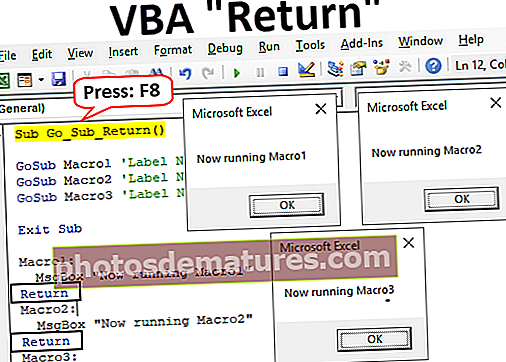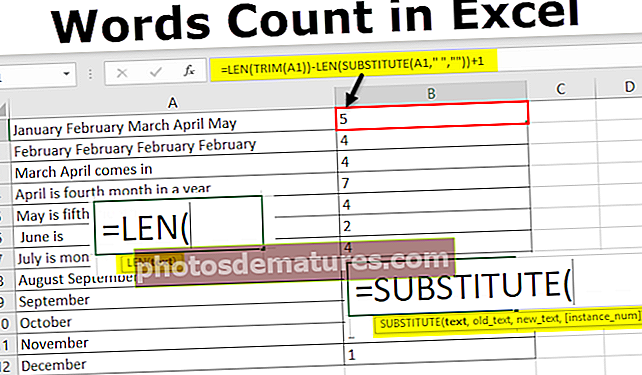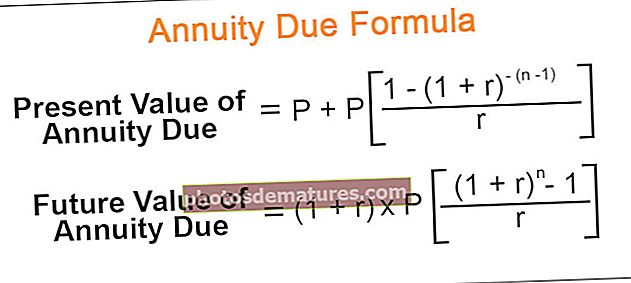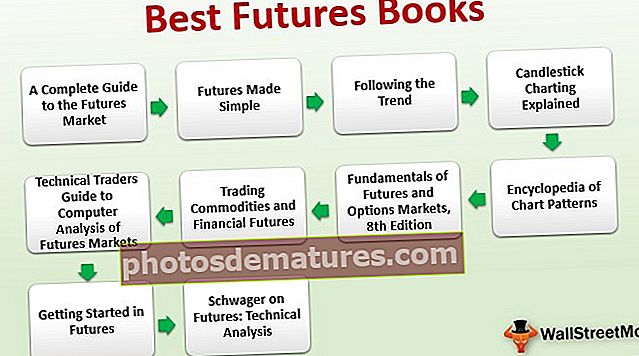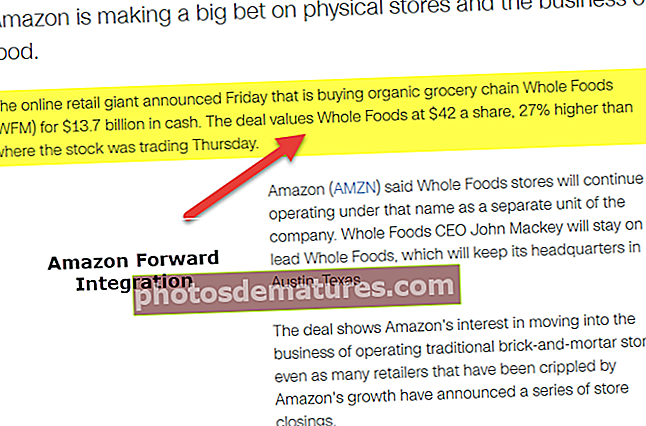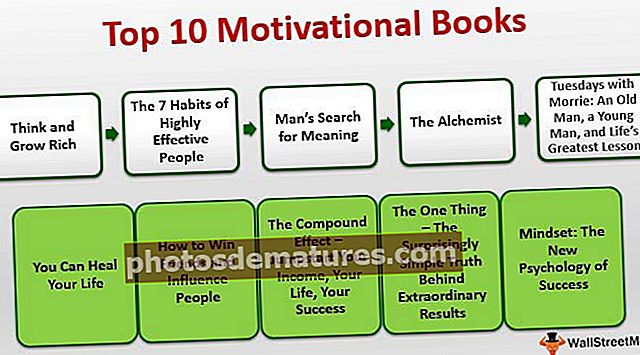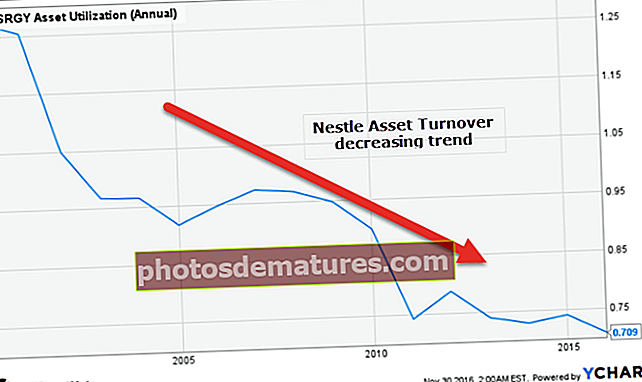Како се користи формула ЦОУНТ у програму Екцел (корак по корак са примером)
Формула бројања у Екцелу
Формула рачунајте у екцелу користи се за бројање броја података у опсегу ћелија, услов за ову формулу је да ова формула броји само бројеве и да нема других текстова, на пример, ако имамо формулу као = Цоунт (1, е, 2) тада је приказани резултат 2, а не три, јер формула броји само бројеве.
Синтакса

- [Вредност 1]: Ово није ништа друго до наша ћелијска вредност. Опсег ћелија можете одабрати као референцу. Ако опсег ћелија одабраних у самом овом аргументу, преостали аргументи постају опционални.
- [Вредност 2]: Ако одаберете појединачне ћелије, овај аргумент постаје активан. Ако је опсег ћелија одабран у првом аргументу, ово постаје опционално.

Како се користи формула ЦОУНТ у Екцел-у (са примерима)
Овај ЦОУНТ образац формуле Екцел можете преузети овде - ЦОУНТ образац формуле ЕкцелПример # 1
За почетак са формулом, имам листу вредности од А2 до А12.

Са горње листе вредности желим да избројим колико нумеричких вредности постоји.
- Корак 1:Отворите функцију ЦОУНТ у програму Екцел

- Корак 2: Изаберите Вредност 1 као опсег ћелија од А2 до А12.

- Корак 3: Затворите заграду и притисните Ентер.

Дакле, у опсегу је укупно 7 нумеричких вредности.
Пример # 2
Претпоставимо да имате листу вредности у ћелијама, а испод је листа вредности од А2 до А10.

У горе наведеном имамо датуме, вредности текста, а такође и бројеве. Са ове листе вредности треба да избројимо колико нумеричких вредности има на листи. Копирајте ове податке у Екцел лист.
Примените формулу ЦОУНТ у програму Екцел и погледајте колики је број.

Формула ЦОУНТ је као резултат вратила 4. Али имамо више од 4 нумеричке вредности док гледамо листу.

Све ћелије означене сивом бојом су нумеричке вредности, а укупан број сиво обележених ћелија је 6, али формула је вратила само 4. Погледајте вредности ћелија А6 и А8.

Те две вредности ћелија уносе се као текст, па формула ЦОУНТ у програму Екцел не може да броји датуме који су ускладиштени као вредности текста.
Пример # 3
Погледајте сада овај пример. Имам неколико вредности од опсега од А2 до А10, а испод су те вредности.

Применимо Екцел ЦОУНТ да избројимо колико нумеричких вредности има на листи.

Формула је вратила 2 као одговор. Али овде можемо видети више бројева, па у чему је проблем.

Овде нема проблема, јер ће формула Екцел ЦОУНТ обрађивати нумеричке вредности са текстуалним вредностима само као текстуалне вредности, а не као нумеричке вредности.
У том случају постоји само једна нумеричка вредност без вредности текста, тј. А5 ћелија. Али формула је вратила 2 као одговор уместо 1.

Сада погледајте А7 ћелију.

Вредност је нула, али је форматирана, зато као резултат приказује „-“. Дакле, функција ЦОУНТ третира нулу и као нумеричку вредност.
Пречица за бројање нумеричких вредности
Екцел има обиље корисних алата. Као што смо рекли да бисмо бројали нумеричке вредности морамо да користимо функцију ЦОУНТ.
Заправо без употребе функције ЦОУНТ можемо избројати све нумеричке вредности у опсегу, баш као и доња слика.

На статусној траци нашег програма Екцел можемо добити укупан нумерички број изабраног опсега. За ово, само треба да омогућите Нумеричко бројање алат за статусну траку.
Кликните десним тастером миша на статусну траку.

Изаберите Нумеричко бројање Опција овде.

Ово ће вам дати бројање нумеричких вредности за изабрани опсег вредности.
Ствари које треба запамтити
- ЦОУНТ може рачунати само нумеричке вредности
- Бројање статусне траке може приказати број нумеричких вредности само ако је одабран опсег ћелија.
- Ако желите да пребројите све ствари, онда морате да користите функцију ЦОУНТА уместо функције ЦОУНТ у програму Екцел.